
話說我自己的電腦都還沒組裝好,工作上幫別人組的電腦卻已經組好了
這次幫客戶組了一台PC,客戶要求要SSD當系統碟,憑著自己的經驗,選了金士頓當作系統碟
不過Kingston自家的SSD分了幾種,分別是ssdnow 200 V+,以及HyperX 3K,以及完整版的HyperX

差異在哪邊呢? 特地找了店家詢問,到底這三款的差異在哪邊,不過店家也說不清楚,最後只好到處找人問
歸納了一下結論
SSDnow 200 v+使用SandForce 2281固態硬碟控制器,使用25奈米非同步顆粒,屬於企業級入門機種,而HyperX SSDnow 藍色則是使用使用SandForce 2281、25奈米同步顆粒,成本較高,壽命較長,寫入可達到5K,因為針對極限玩家們使用,所以他的外殼也特別設計,且附上轉接盒、2轉3的支架,以及傳輸線&工具組,而第三種HyperX 3K黑色版本,與藍色版本的差異在於寫入次數僅3K,除了顏色差異之外,其餘速度配件皆相同

我想了一下,針對資料而言其實也準備了一顆1.5T的硬碟,來當作資料儲存,保固三年的情況下,其實只要資料不放C槽,壞了就換其實無所謂,而選金士頓的原因是,維修中心就在光華6F,可以直接現場更換不用等不用寄,對我而言很方便

而且裝在機器裡面,外觀如何不重要,只有開箱時帥也還好,重點是這三者的速度其實沒有差很多
SSDNow V+200官方數據
連續讀取:
SATA Rev. 3.0 – 535MB/s
連續寫入:
SATA Rev. 3.0 -480MB/s
HyperX 3K官方數據
連續讀取:
SATA Rev. 3.0 – 555MB/s
連續寫入:
SATA Rev. 3.0 -510MB/s
HyperX 官方數據
連續讀取:
SATA Rev. 3.0 – 555MB/s
連續寫入:
SATA Rev. 3.0 -510MB/s

而且附贈的工具及轉接套件也用不到,權衡CP值之下,就決定用SSDNow V+ 200當作系統碟了

家裡有現成的轉接架,待會會拿來鎖上並固定在機殼,SSDNow V+ 200也分成有轉接套件的盒裝版,以及裸碟的太空包版本,雖然價差不多,不過不需要的東西就不買了,另外也使用ASUS原廠附的SATA 6G線材

這顆是7mm的版本,現在為了因應筆電市場需求,保險起見都做成7mm版本,而且附上增厚的框架
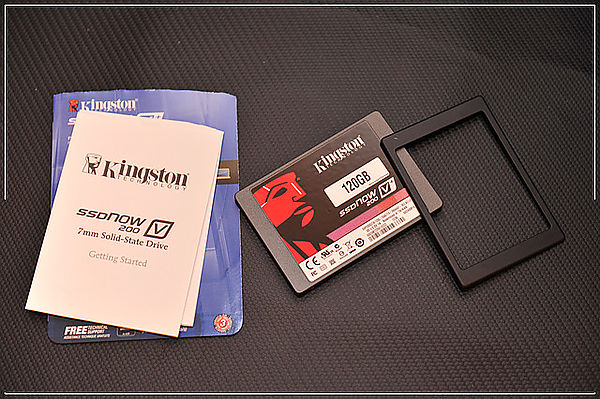
背面有背膠,可以直接黏貼在SSD的背後增加厚度

跟一般9mm厚的2.5吋硬碟比一下,確實薄很多,而且很輕

如果黏貼增厚的塑膠框的話,就會一樣厚

外面白牌的SSD很多,由於製成簡易構造簡單,作一顆SSD就技術上而言不難,但難度高的在於韌體及加速技術,各家控制晶片都有優異的地方,SandForce控制器的即時壓縮功能有效的延長FLASH顆粒的壽命,支援DuraWrite、RAISE、SMART等技術,介面可運用於SATA 6Gb/s速度,另外也使得讀寫速度可突破500MB/s。SandForce SF-2281算是近幾個月來,各家SSD廠商常採用的高效能控制晶片。
由於使用了DuraWrite技術,在寫入時先壓縮,讓資料量大幅縮減,例如安裝Office時需要寫入約25G的資料量,而實際上儲存的資料透過轉換只剩下11G左右,能大幅縮短資料寫入時間,並且減少SSD讀寫次數

3年保固,就給他放心換下去吧

接上轉接架,開始裝機

線材就是白色的頭,接上主機板上白色的原生SATA6G

系統使用Windows7 64Bit,安裝過程花了約8分29秒,安裝完之後再加裝其他必須軟體,例如Office2007、PPS、XNview、7-Zip等等必須軟體,開機時間約花了20秒,我覺得好快….比起筆電升級SSD,桌機升級SSD更有加速的感覺,讓我非常非常想把這台電腦留著自己用….
測試平台
CPU:INTEL Core i5 3470
MB: ASUS P8B75-M
RAM:Kingston DDR3 1600 8G*1
SSD:Kingston SSDnow 200V+ 120G*1
HDD:Seagate 1.5T Sata 3G*1
VGA:MSI R6850-Cyclone-1GD5
PSU:Cosair 500W
口說無憑,順手用各種測試硬碟的軟體跑個分數,首先用CrystalDiskInfo驗明正身,型號為SVP200S37A120G
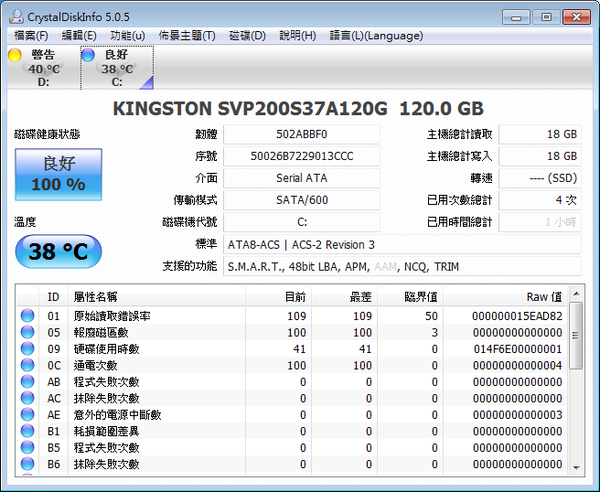
接下來用同公司的CrystalDiskMark3.0.1 x64來跑分,讀205MB/s、寫154MB/s
由於CrystalDiskMark使用壓縮寫入,針對SandForce控制晶片看起來就顯得弱了點,DuraWrite面對已經壓縮的資料顯得無用武之地
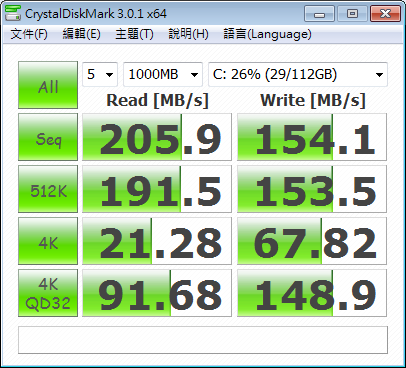
跑了兩次都差不多這樣子
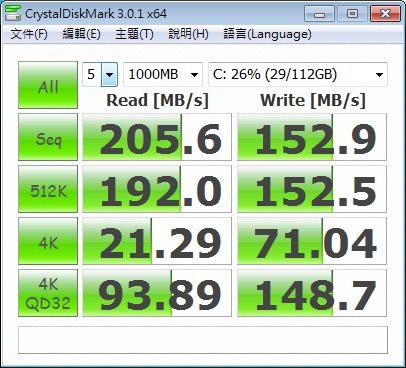
接下來使用Anvil Storage Utilties RC3來測試,第一次採用100%壓縮,分數為2034.43
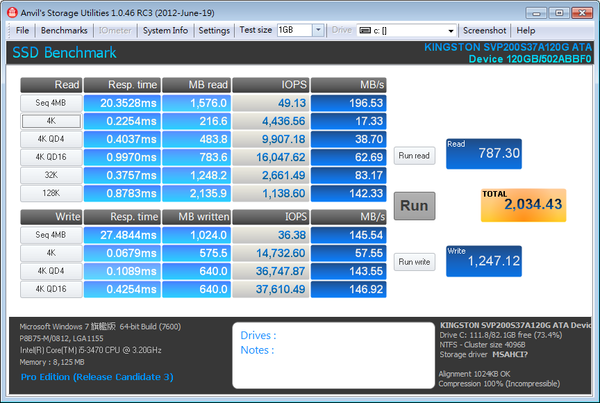
第二次調整設定,將資料壓縮改成46%
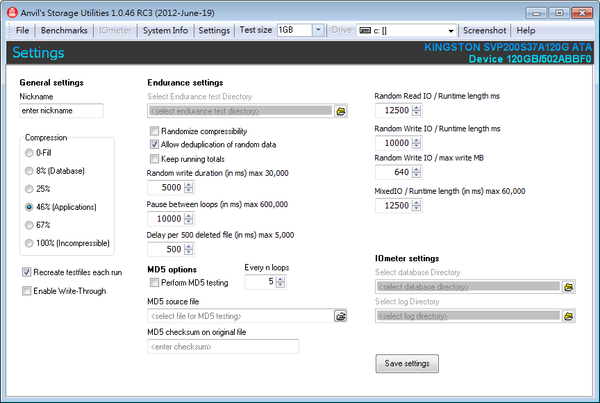
這時速度就拉高了,面對壓一半的資料,SandForce控制器就能發揮作用,壓縮比例46%是模擬應用程式執行的速度
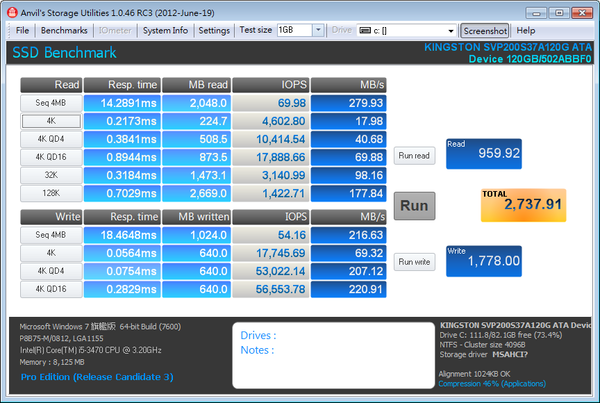
第三次改成8%,上面的說明此壓縮類似於Database
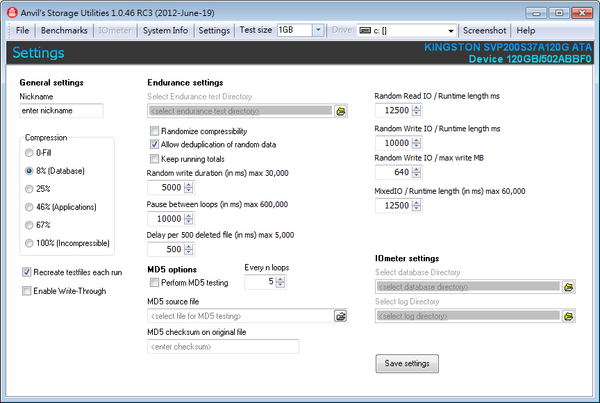
這次分數就又更高了,都沒壓過的資料就能透過DuraWrite來加速,此分數為3864.90
看來拿這棵來做商務用途,例如erp資料庫的快取都相當優秀
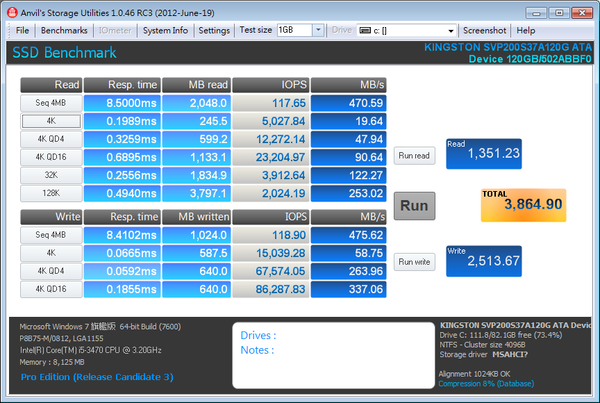
使用AS SSD Benchmark來測試,由於AS SSD無法更改設定,所就這樣跑囉
讀196.81MB/s、寫146.62MB/s
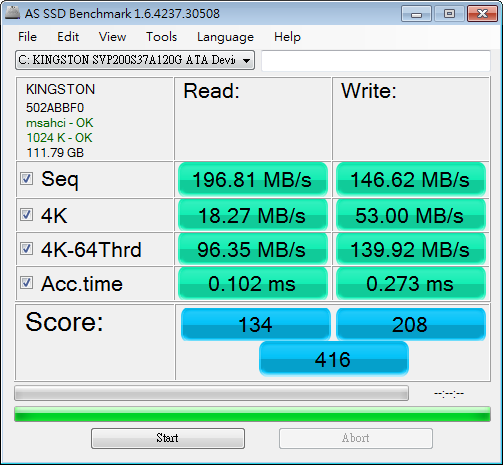
同樣測兩次
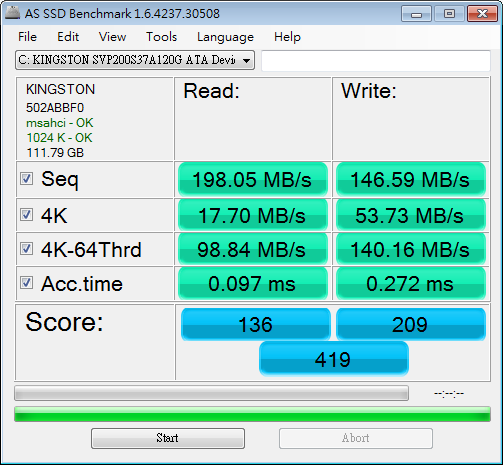
接下來就是俗稱快樂表的ATTO Disk Benchmark
很多廠商都是用這個測速軟體跑出最佳效能的,我也來玩玩看
讀: 527MB/s
寫: 550MB/s
整個超越官方數據,不過官方數據是採用多次測試之後,取平均最低值,所以超越是正常的

連測兩次都很猛

HD Tune Pro 5.0對於SSD一向不友善,不過還是測一下,由於是系統碟無法刪除磁區,只能測試讀取速度
讀取最大可達390MB/s

IOPS的換算公式如下
IOPS = (MBps Throughput / KB per IO) * 1024
Or
MBps = (IOPS * KB per IO) / 1024
4K IOPS R/5766=22.5MB/s W/14846=57.9MB/s

在很多測試軟體看IOPS都很注重4K的速度,這款SSD的速度來到10981,表現中規中矩


裝機過程中,我一直驚訝不斷,以往都勢將SSD裝在筆電上,礙於頻寬的關係,也因為非原生SATA 6G的因素,老是無法跑到這樣高的速度,但這次裝在桌機上整個速度回歸正常化,面對不同的測試軟體跑出的數據不同,可是用與官方相同的ATTO Disk Benchmark來測試,測出的數據居然還領先官方數據,我還跑去光華到處問如何能跑出最佳速度,沒想到輕鬆就達到了,所以若你也想組一台能夠在效能水平之上的朋友,我的測試平台款搭配可以考慮看看,效能好又順暢,而且又能兼具大容量儲存空間

喜歡這篇文章的話,請幫這篇文章點個讚,或者到 雲爸的3C學園按個讚,快速得到最新的文章喔
有任何疑問,歡迎加入《3C問題互助團》社團這裡可以讓大家互相討論手機、電腦問題
不定時我也會在這邊舉辦抽獎,歡迎一起來聊聊


發佈留言